Редактирането на звучения може да бъде решаващата стъпка, която да издигне проектите ти на следващото ниво. Независимо дали става въпрос за подкасти, видеа или други мултимедийни проекти – как обработваш своите звучения играе решаваща роля за качеството и впечатлението, което твоето произведение оставя. В това ръководство ще научиш как да оптимизираш своите звучения в Adobe Premiere Pro с помощта на прости техники и да ги направиш да звучат добре.
Най-важни заключения
- Еквалайзерът е основен инструмент за настройка на честотите.
- Обработката на динамиката помага за балансиране на силни и тихи места.
- Правилният баланс в обработката осигурява автентично звуково изживяване.
Стъпка по стъпка ръководство
Стъпка 1: Подготовка на звуковото запис
Преди да започнем с обработката, увери се, че си направил възможно най-доброто звуково запис. Ясно и отчетливо записан глас е основата за всяка последваща обработка. Важно е да използваш добро микрофон и да поддържаш обстановката колкото е възможно по-шумоизолирана.
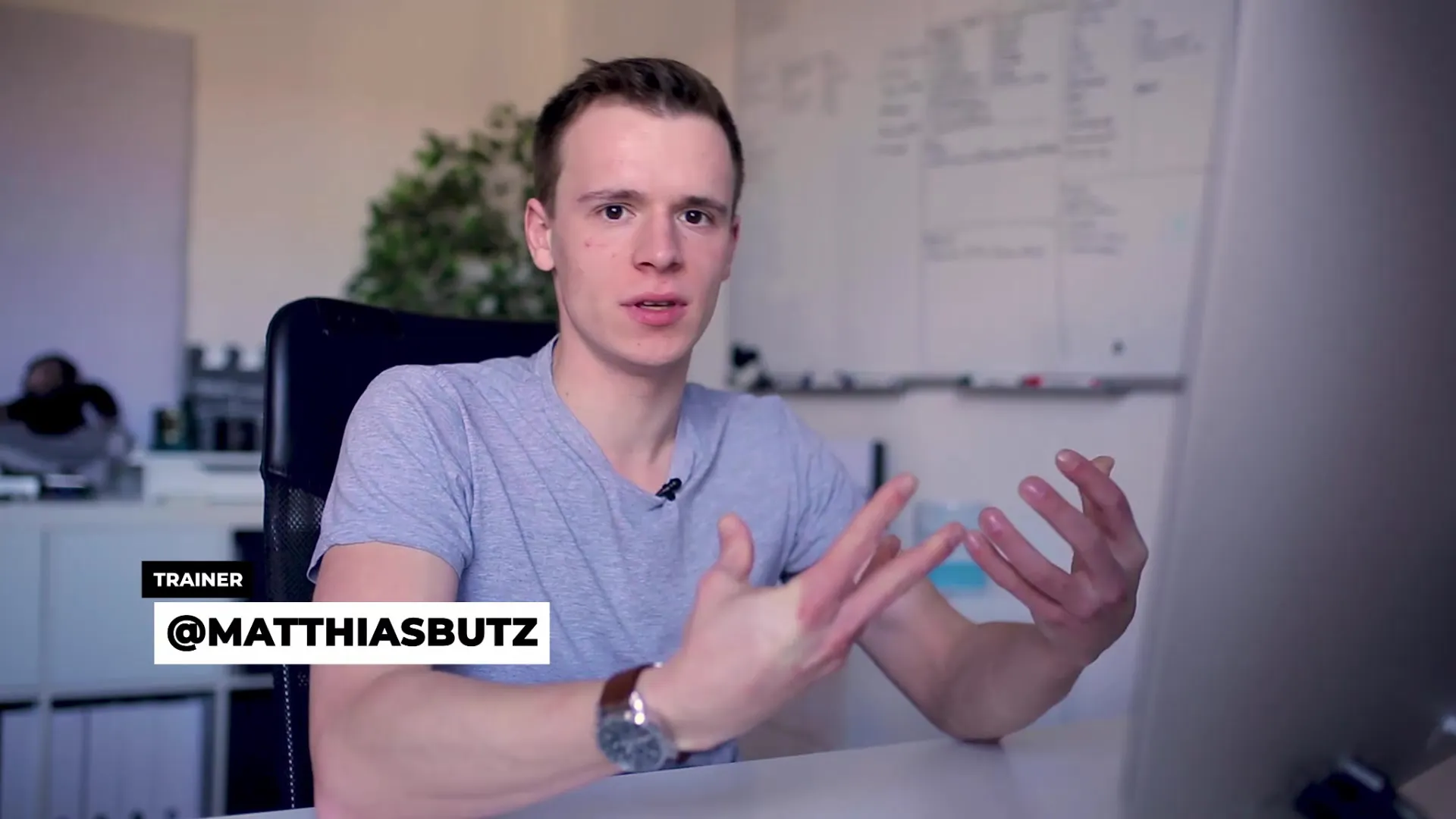
Стъпка 2: Използване на еквалайзера
Еквалайзерът е мощен инструмент за обработка на аудиоматериали. За да придадеш финален щрих на гласа си, можеш да активираш еквалайзера и да играеш с честотите. Започни, като леко намалиш по-долните честоти и повишиш по-високите честоти, докато не постигнеш желания резултат. Добра отправна позиция е да намалиш ниските честоти с около -3 dB и да повишиш високите леко.
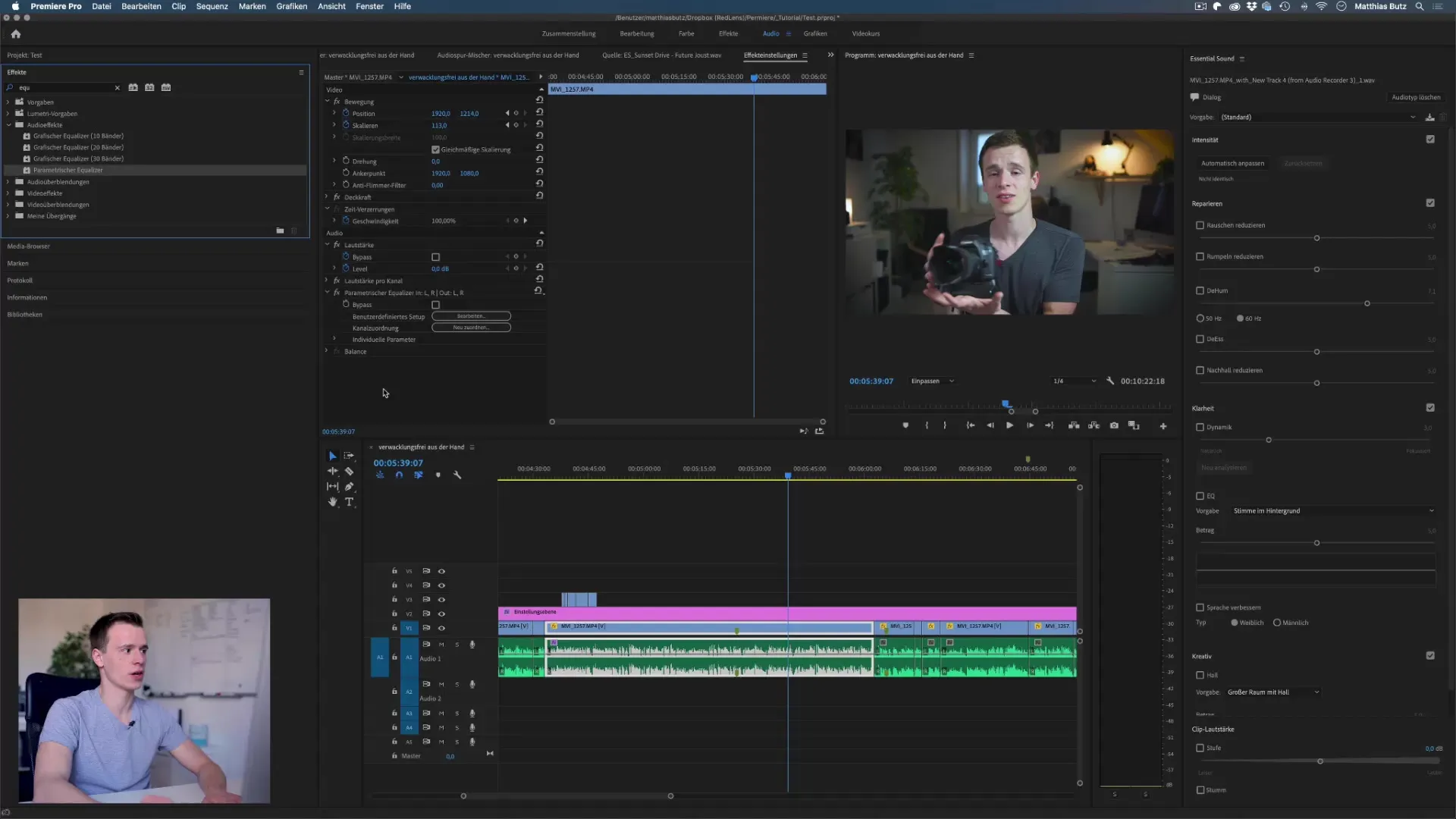
Стъпка 3: Оптимизация на честотните диапазони
След настройката на еквалайзера, е важно да продължиш с обработката на честотните диапазони. Обърни внимание на честоти, които могат да бъдат нарушени от шумове или други фонови звуци, и ги намали целенасочено. Можеш също така да експериментираш с високо- и нискочестотни филтри, за да подобриш яснотацията на своето звучение.
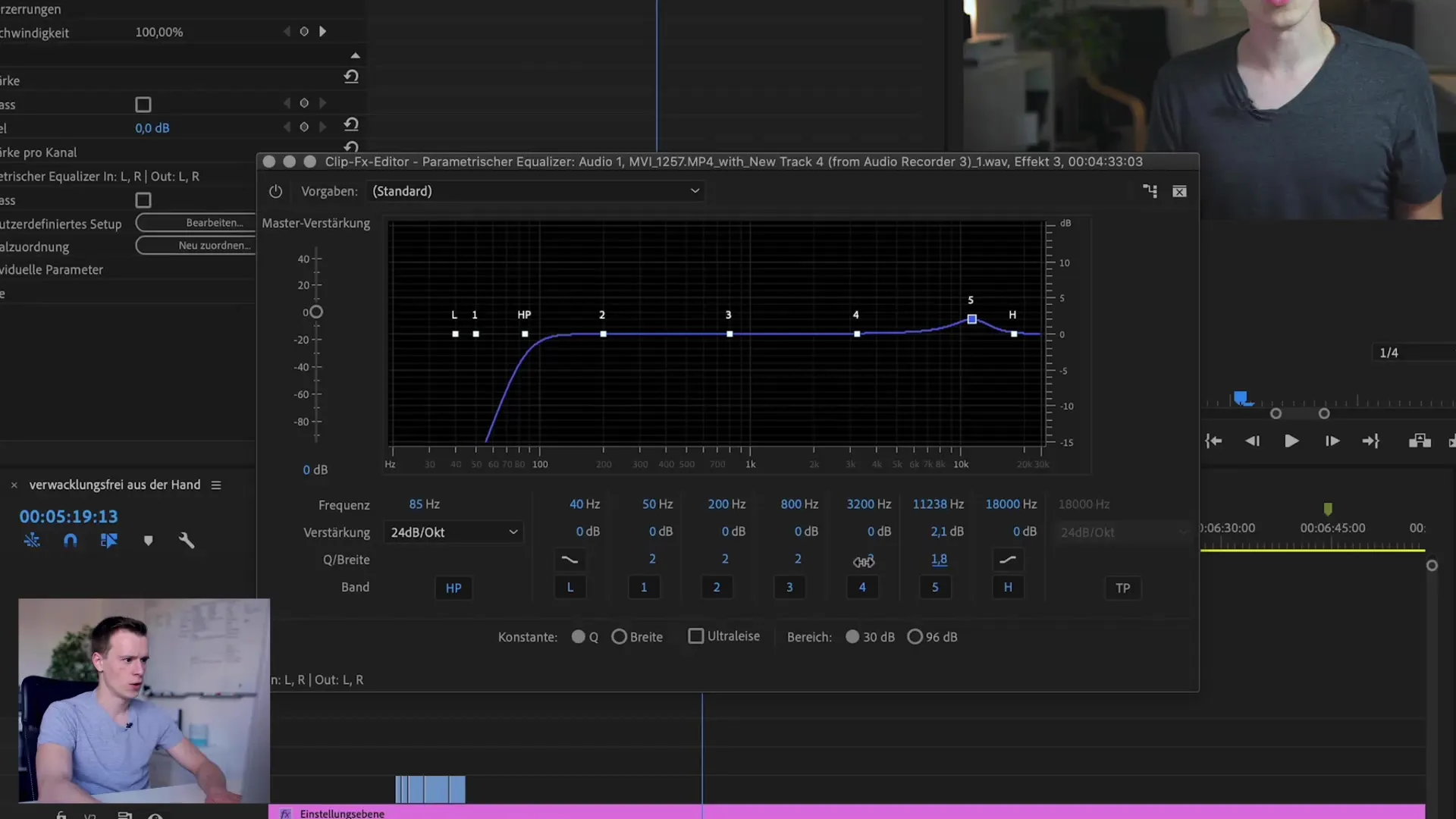
Стъпка 4: Приложете обработка на динамиката
За да създадеш хармоничен баланс между твърде силни и твърде тихи пасажи в твоето звучение, обработката на динамиката е съществени. Използвай функцията за условна компресия, за да балансираш разликите в силата в твоите записи. Увери се, че най-силните места не надвишават -3 dB и регулирай параметрите съответно.

Стъпка 5: Използване на лимитер
За да избегнеш нежелани пикове в своето звучение, приложи лимитер. Това ще се увери, че никакви звукови пикове не надвишават зададения лимит, което подобрява общото качество на твоя запис. Обикновено настрой лимитера на стойност -3 dB, за да създадеш безопасна зона за запас.
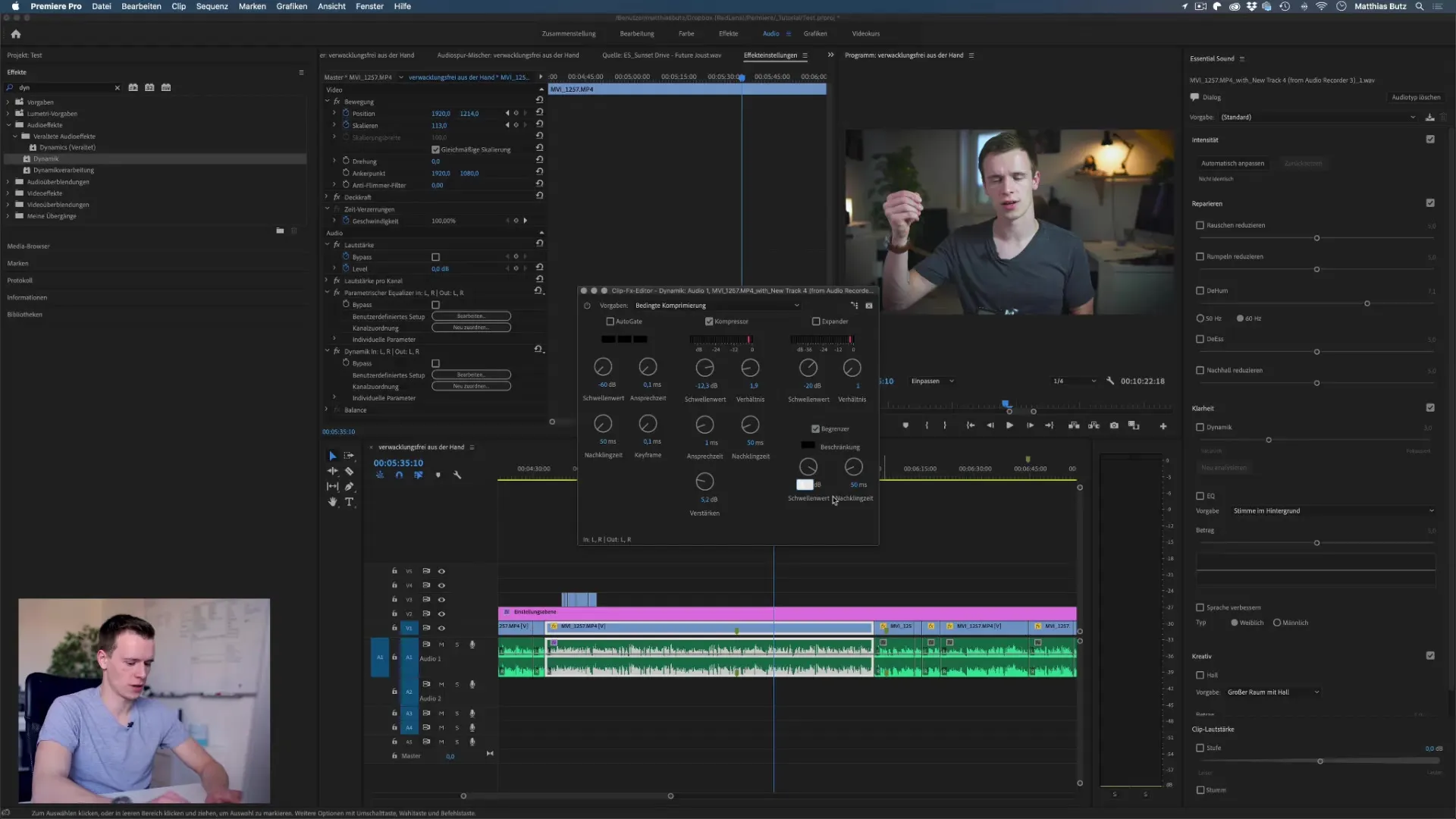
Стъпка 6: Окончателна проверка и фина настройка
Сега слушай обработеното си звучение в сравнение с оригиналния запис. Обърни внимание дали звукът е ясен, приятен и балансиран. Ако е необходимо, направи последни корекции, за да се увериш, че всичко звучи така, както желаеш. Често по-малкото е повече, затова бъди внимателен да не променяш настройки прекалено много.
Резюме – Перфекциониране на звучения с Premiere Pro CC
Редактирането на звучения в Adobe Premiere Pro CC изисква определено ниво на техника и усещане за звуците. С стъпките, които научи, можеш ефективно да подобриш своите записи, като използваш еквалайзера, обработката на динамиката и лимитера. Обърни внимание на приоритизирането на естествени звуци и експериментирай, за да постигнеш идеалния звук.
Често задавани въпроси
Каква е първата стъпка при редактирането на звучения?Първата стъпка е да се увериш, че си направил добро аудиозапис.
Как да използвам еквалайзера ефективно?Активирай еквалайзера и повиши високите звуци, докато намалиш дълбоките честоти, за да постигнеш яснота.
Какво правят високопропускни и нископропускни филтри?Високопропускните филтри отрязват ниските честоти, докато нископропускните филтри минимизират високите честоти, за да премахнат определени смущаващи звуци.
Какво е обработка на динамиката?Обработката на динамиката помага за балансиране на разликите в силата на твоя запис, за да постигнеш по-постоянно качество на звука.
Защо е важен лимитерът?Лимитерът предотвратява звуковите пикове да надвишават зададената стойност, което защитава общото качество на звука.


